고정 헤더 영역
상세 컨텐츠
본문
1) 구글스프레드 – 파일 열기
‘S-RIM따라잡기’라는 파일을 클릭하여 스프레드시트를 실행시킨다.
* 해당파일은 포스팅 하단에 공유링크가 있습니다.

2) 파일 – 가져오기
이전에 다운로드 받았던 코스닥, 코스피 상장사 목록파일을 불러오기 위해 가져오기를 실행시킨다.
*이전 포스팅 참조 : https://anicode.tistory.com/entry/주식시장-상장회사-목록-다운로드-방법-당일-주식거래정보

3) 업로드
파일을 불러오는 방법은 총 4가지가 있으나, 본 포스팅에서는 파일을 개인PC에 저장해있다는 가정하에 '업로드' 방법을 사용하도록 하겠습니다.

4) 드래그&드롭 방식으로 다운로드 받은 엑셀파일 가져오기
각자 다운로드 받은 파일의 저장위치에서 파일을 클릭하고 “(2)번“이 써있는 공간으로 파일을 갖다 놓으면 파일 가져오기가 실행됩니다.

5) 파일 가져오는 방법 선택하기
가져오는 방법 또한 총 4가지가 있으나 본 포스팅에서는 ‘새 시트 삽입’ 방식으로 진행해 보겠습니다.
* ‘스프레드 시트 바꾸기‘ 방식은 현재 열려있는 파일은 덮어쓰는 방식으로 가져오게 되니 주의하세요.

6) 가져온 파일 데이터 확인
하단 상태바에 ‘Sheet1’이라는 새로운 이름의 시트가 생긴걸 확인 할 수 있게 됩니다.

7) 보기- 확대/축소 - 비율
포스팅을 보시는 분들께서 잘 안 보이실 것 같아 화면을 조금 키워보았습니다.

8) KOSPI 상장사 목록 가져오기
상기와 같은 방법으로 KOSPI 상장사 목록도 불러옵니다.
그리고 헛갈리지 않게 시트의 이름도 바꾸어 줍니다.
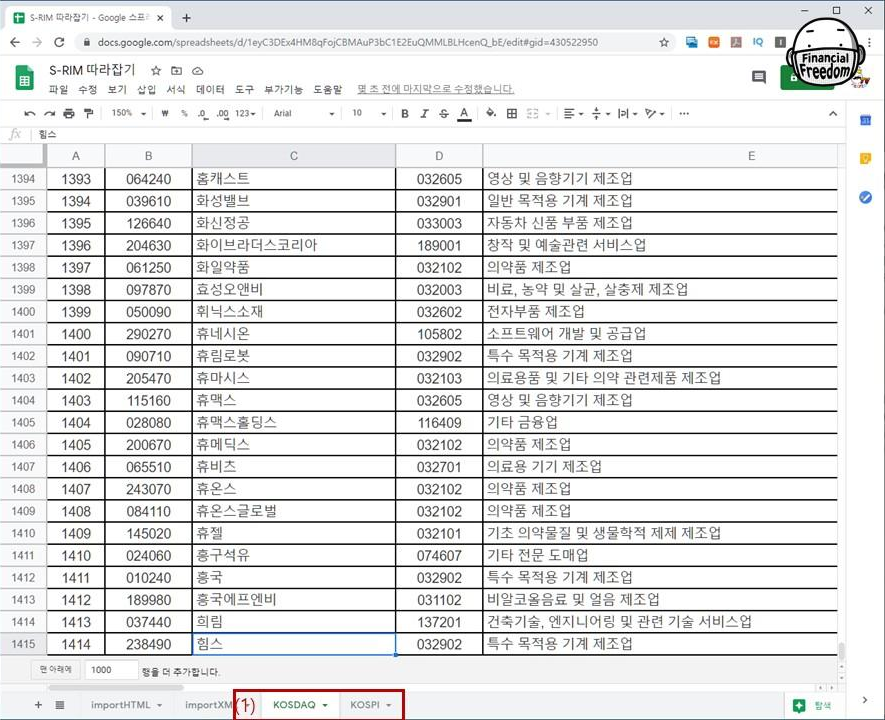
9) KOSDAQ + KOSPI 데이터 합치기
뒤에 Vlookup 함수를 활용하여 종목코드를 불러오고, 그 종목코드를 기준으로 현재가격을 불러오기위해 KOSDAQ과 KOSPI의 데이터를 하나의 시트로 합치겠습니다. 사용상의 편의를 위해서!
KOSDAQ은 보시는 대로 1414개 기업이 등록되어 있고, 그 바로 밑에 KOSPI 시트의 데이터를 복사 붙여넣기를 해줍니다.(Ctrl + C, V)
* 참고! 데이터 시트에서 편하게 움직이려면 Ctrl + 방향키(←↑↓→) 조합으로 데이터가 있는 영역을 빠르고 편하게 이동할 수 있습니다.

10) 불필요한 데이터 삭제(우클릭 삭제)
KOSPI의 목록 데이터가 같이 들어와 있으므로 1416번 열을 삭제하겠습니다.

11) 데이터 배열 조정(‘기업명’열(=C열) 드래그 & 드롭)
뒤에 Vlookup 함수 활용을 위해 ‘기업명‘ 데이터를 기준으로 종목코드와 업종을 불러올 수 있도록 하기 위해 ’기업명‘ 열을 종목코드 앞으로 이동시킵니다.

12) 데이터 편집 확인 및 데이터 시트 이름 변경
‘기업명‘ 열이 C → B열로 이동된 것을 확인 할 수 있습니다. 편하게 사용하기 위해 데이터 시트의 편집이 완성되면 바로바로 시트이름을 바꿔주면 좋습니다. 저는 제 기억력을 안 믿거든요.
밑에 탭을 더블클릭하시면 수정할 수 있습니다. 우클릭을 하셔도 변경이 가능합니다.

13) ‘S-RIM’ 데이터 시트 추가 및 양식 지정
‘S-RIM‘ 이라는 데이터 시트를 새로 생성하고, 보기와 같이 시트 양식을 설정합니다.

14) Vlookup 함수, Googlefinance 함수 활용하기
‘S-RIM‘ 이라는 데이터 시트를 새로 생성하고, 보기와 같이 시트 양식을 설정합니다.
* Vlookup 함수를 활용 : 종목코드와 업종 데이터를 불러오기
B2셀 =VLOOKUP($A2,'stock list'!$B:$E,2,FALSE)
C2셀=VLOOKUP($A2,'stock list'!$B:$E,4,FALSE)
** Googlefinance 함수 활용 : 해당주식의 현재가격 정보 불러오기
D2셀 =GOOGLEFINANCE(B2, "price")

15) 서식 복사를 위한 드래그 & 드롭으로 여분의 셀 생성하기
제가 하고 싶은건 ‘종목명‘만 입력하면 ’S-RIM’을 활용한 적정가격 분석이 나오는 시트를 만들고자 하기 때문에, 보기와 같이 ‘종목명’ 칸만 입력칸으로 두고 앞으로 차근차근 셀들을 채워가보겠습니다.

16) 스프레드 시트 테스트
누구나 부러웠던 공모주 ‘에스케이바이오팜’과 올해 꾸준히 수익을 내주고 있는 애증의 ‘카카오’, 뜬금없이 떡상해준 ‘EDGC’, 구글 트렌드에서 미국인들도 많이 검색해주었던 검은사막 모바일 제작사 ‘펄어비스’까지...한번 검색해 봤습니다. 내일 장대양봉 기대하며...

* 구글 스프레드 주소
https://docs.google.com/spreadsheets/d/1VBXrGteApbNUNuMoYx9TXfMpkkLpQ9evi17gek8494k/edit?usp=sharing
'경제적 자유' 카테고리의 다른 글
| 나만의 주식관리 파일 만들기(3) (ROE 자동입력) (0) | 2020.07.21 |
|---|---|
| 나만의 주식관리 파일 만들기(2) (자기자본 자동입력) (0) | 2020.07.21 |
| Concatenate(텍스트 합치기) 함수 사용법 (0) | 2020.07.19 |
| 주식시장 상장회사 목록 다운로드 방법 (당일 주식거래정보) (0) | 2020.07.06 |
| 국고채 금리 확인방법 (한국신용평가, 등급별 금리 스프레드) (0) | 2020.07.03 |





댓글 영역